
Společnost Apple každý rok vydává novou verzi operačního systému pro iPad. A s každou novou verzí jsou představeny funkce, které mohou zvýšit produktivitu tím, že vám pomohou provádět určité úkoly rychleji a efektivněji. Je tu jen jeden problém: ne každý o nich ví. Zde je několik tajných funkcí, které dorazily k původnímu iPadu, a některé, které byly přidávány v průběhu let, aby vám pomohly navigovat v iPadu jako profesionál.
Klepněte na záhlaví
Přeskočit apostrof
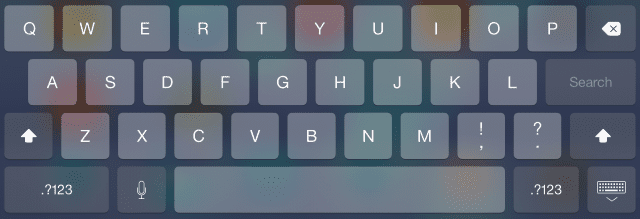
Přeskočení apostrofu je také skvělým šetřičem času a řadí se k našim tipům na klávesnici číslo jedna. Funkce automatické opravy na iPadu může být docela nepříjemná, ale někdy vám může ušetřit čas tím, že za vás udělá psaní. Nejúžasnějším trikem je schopnost vložit apostrof pro většinu kontrakcí typu „nemůžu“ a „nebudu“. Jednoduše zadejte slova bez apostrofu a automatická oprava je obvykle vloží za vás. K urychlení psaní můžete také použít návrhy prediktivního psaní, které se zobrazují v horní části klávesnice, a pokud se vám klávesnice na obrazovce opravdu nelíbí, můžete si nainstalovat klávesnici jiného výrobce od společností jako Google nebo Gramaticky.
Virtuální touchpad
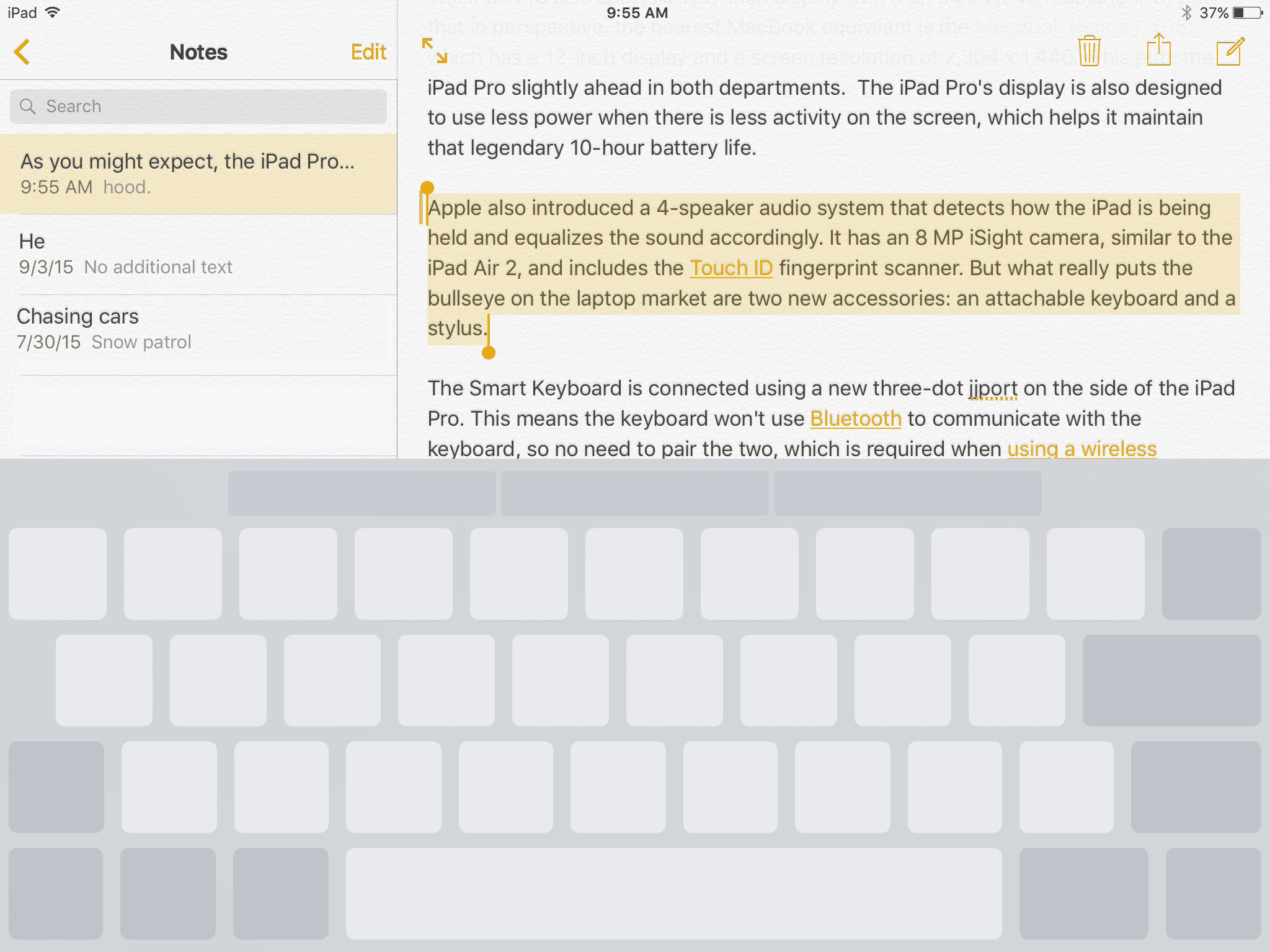
Pravděpodobně nejdůležitější věcí, kterou lidem na stolních počítačích chybí, je myš. Schopnost sdělit tabletu, co má dělat dotykem na obrazovku, je skvělá pro běžné použití, ale když chcete hodně psát, schopnost posouvat kurzor pomocí touchpadu nebo myši je … no, je jich málo náhražky. To může být důvod, proč Apple přidal virtuální touchpad na klávesnici na obrazovce iPadu. Toto často přehlížené tajemství může vytvořit svět vzdálenosti, pokud pomocí iPadu často vytváříte dlouhé zprávy nebo seznamy. Jednoduše přidržte dva nebo více prstů na klávesnici na obrazovce a pohněte prsty, aniž byste je zvedli z displeje, a prsty se budou pohybovat v textu.
Otevřete aplikace a vyhledejte hudbu a rychle pomocí Spotlight Search
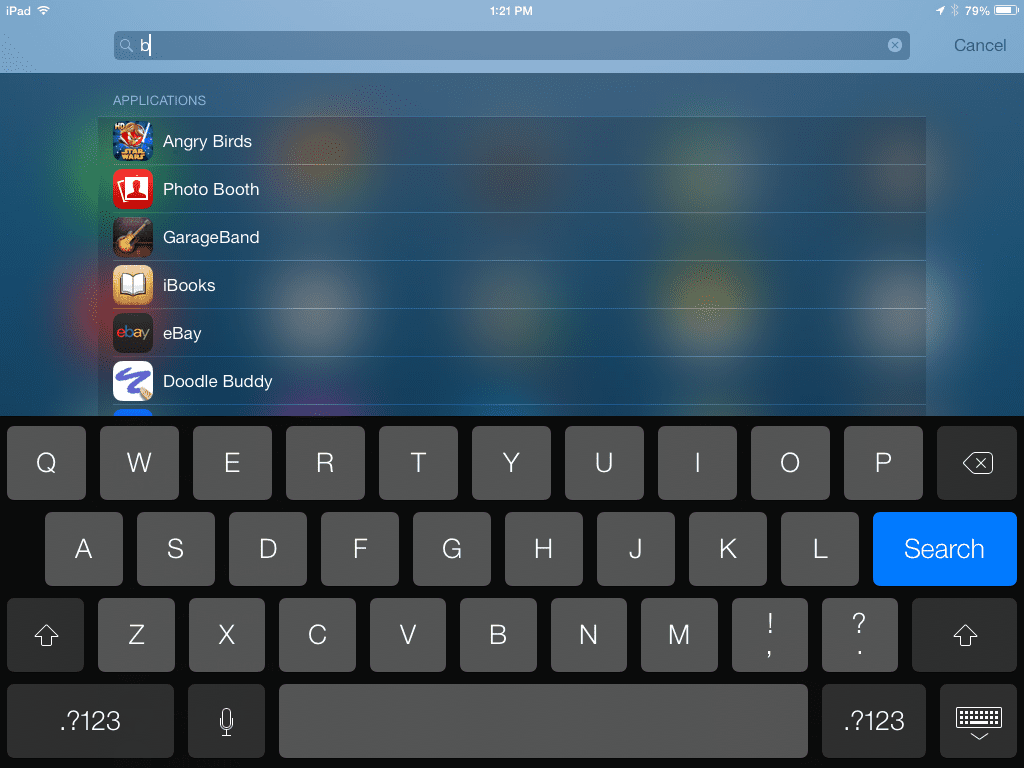
Věděli jste, že iPad má univerzální vyhledávací funkci? Není třeba procházet stránky a stránky aplikací pro ten správný. Spotlight Search může ve vašem zařízení najít hudbu, videa, kontakty, aplikace a další. Dokonce navrhuje navštívit webové stránky. Hledání Spotlight můžete spustit přejetím prstem dolů na domovské obrazovce. Kdykoli jste na domovské obrazovce (tj. Ne v aplikaci nebo používáte Siri), můžete přejetím prstem dolů zahájit vyhledávání Spotlight. Klíčem je přejet prstem dolů někde uprostřed obrazovky. Pokud přejedete prstem od samého horního okraje displeje, otevřete Centrum oznámení. Skvělá věc na Spotlight Search je, že prohledává celé vaše zařízení, takže jej můžete dokonce použít k vyhledání konkrétní textové zprávy nebo e-mailu. Dokonce prohledává poznámky. Různé výsledky můžete zapnout a vypnout pomocí aplikace Nastavení iPadu v části Spotlight Search.
Garage Band, iMovie a iWork
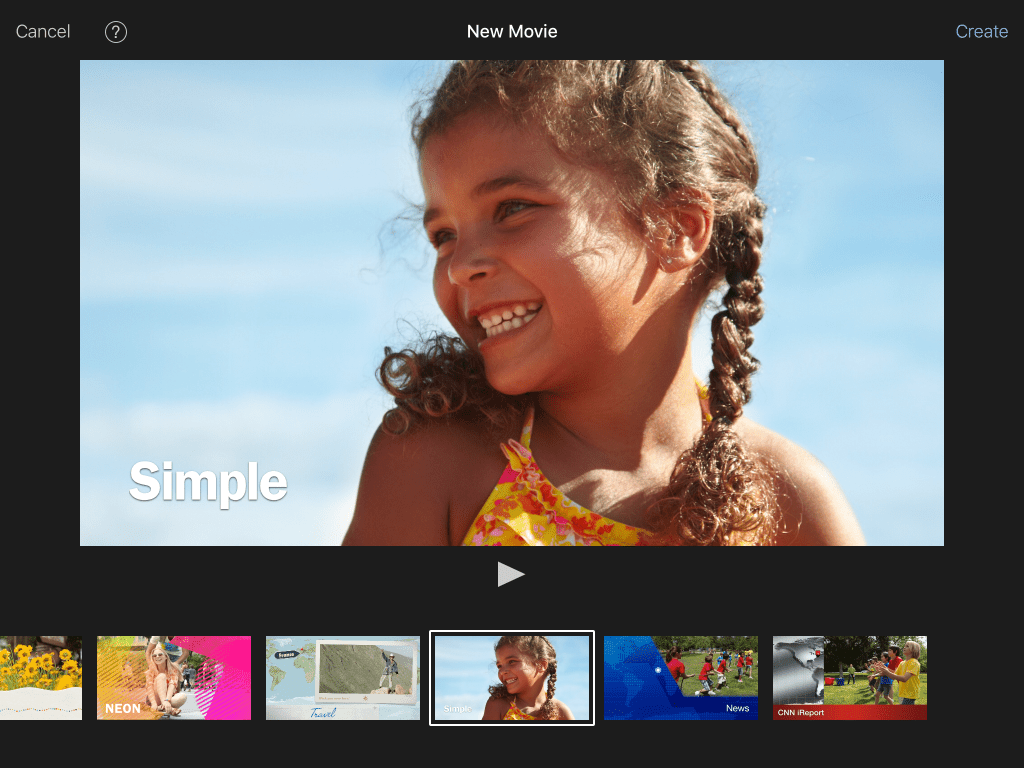
Věděli jste, že s iPadem přichází celá sada tajných aplikací? Za posledních několik let společnost Apple udělala sadu aplikací iWork a iLife zdarma pro ty, kteří si kupují nový tablet. Mezi tyto aplikace patří:
- Stránky, aplikace pro zpracování textu.
- Čísla, tabulka.
- Keynote, aplikace pro prezentace.
- GarageBand, hudební studio s virtuálními nástroji.
- iMovie, software pro střih videa, který je dodáván s několika zábavnými šablonami.
- Zjistěte, jaké další aplikace přicházejí s iPadem.
Stáhněte si zdarma knihy do iPadu
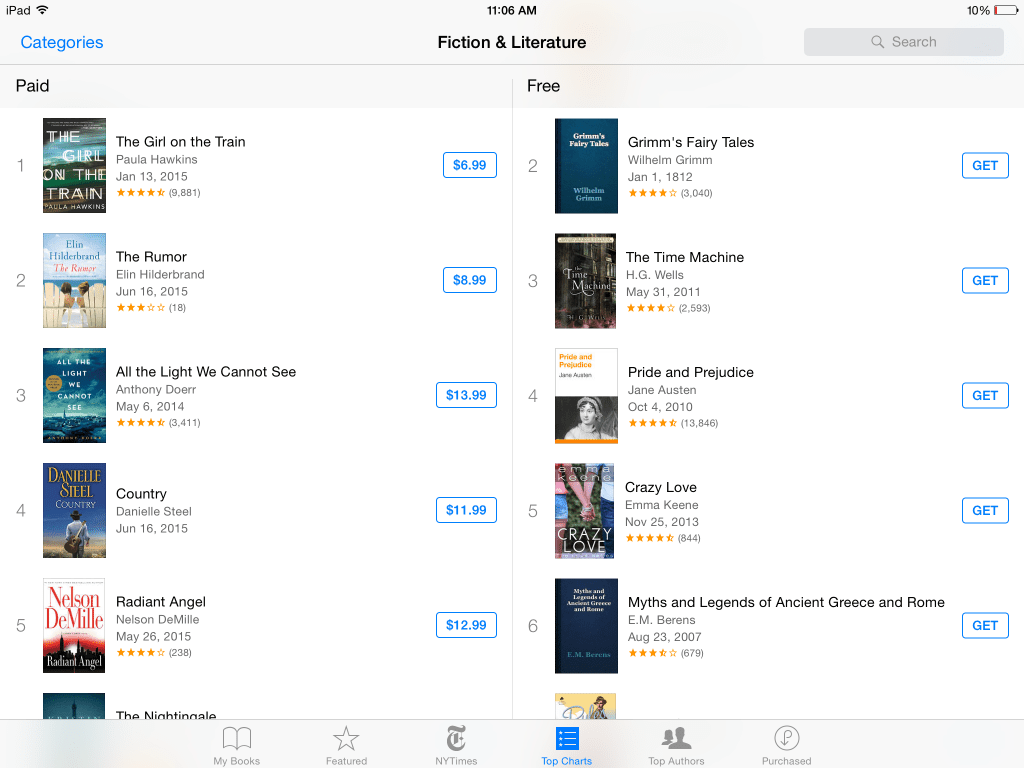
Každý má rád věci zdarma a se svým iPadem můžete získat spoustu zadarmo, pokud víte, kde hledat. Pro milovníky knih pochází nejlépe strážené tajemství iPadu z projektu Project Gutenberg. Jeho cílem je převzít světovou knihovnu děl ve veřejném vlastnictví a převést je do digitálního formátu. Ostrov pokladů, Drákula, Alenka v říši divů, a Peter Pan je jen několik knih, které si můžete zdarma stáhnout do iPadu. Bezplatné e-knihy ke stažení najdete v aplikaci iBooks a výběrem Knihkupectví > Procházet sekce > Speciální nabídky a zdarma. Chcete zkratku k některým skvělým knihám? Podívejte se na náš seznam nejlepších bezplatných knih o iPadu.
Přesuňte aplikaci do doku iPadu
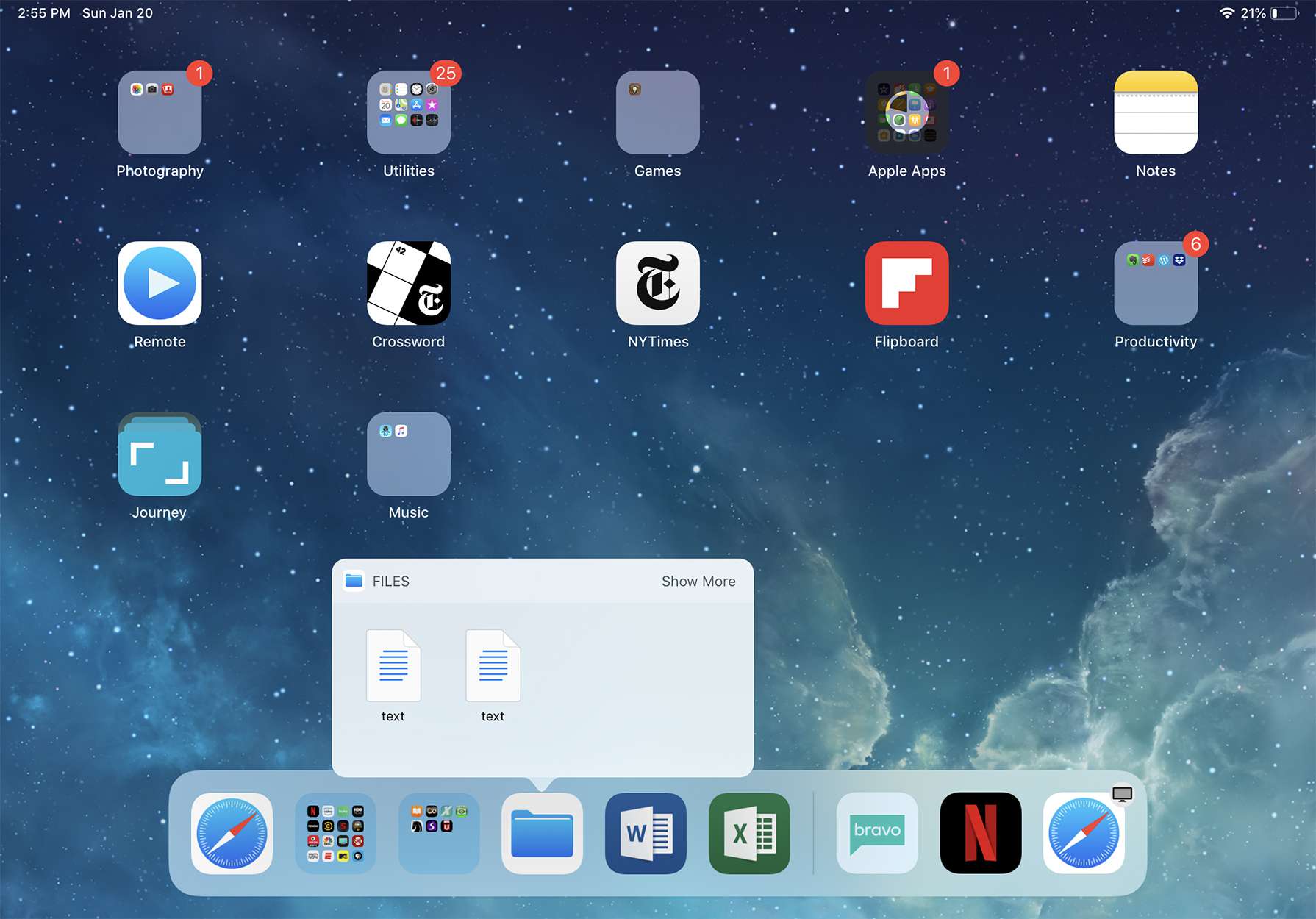
Nesnášíte procházení několika obrazovkami aplikací, které hledají ten váš oblíbený? Existuje řada triků pro rychlé vyhledání aplikace na iPadu, včetně použití Spotlight Search, ale jedním z nejvíce přehlížených triků je jednoduše ukotvení vaší oblíbené aplikace. Dock je poslední řada aplikací v dolní části displeje iPadu. Tyto aplikace jsou vždy k dispozici na domovské obrazovce, což znamená, že je nemusíte procházet stránku po stránce, abyste je našli. A nejlepší na tom je, že můžete do doku přesunout libovolnou aplikaci, kterou chcete. IPad je dodáván s pěti aplikacemi v doku, ale nový flexibilní dok pojme mnohem více. Poslední dvě místa jsou vyhrazena pro vaše naposledy použité aplikace, což vám pomůže při multitaskingu pomocí iPadu, ale zbytek doku si můžete přizpůsobit sami. Můžete tam dokonce přesunout celou složku plnou aplikací. Chcete-li umístit aplikaci do doku, aktivujte režim úprav stisknutím a podržením prstu na aplikaci a přetažením do doku. Umístěte jej mezi dvě existující aplikace a počkejte, až se od sebe oddělí, aby poskytly prostor pro aplikaci, kterou tam chcete mít.
Nechte svůj iPad číst vybraný text
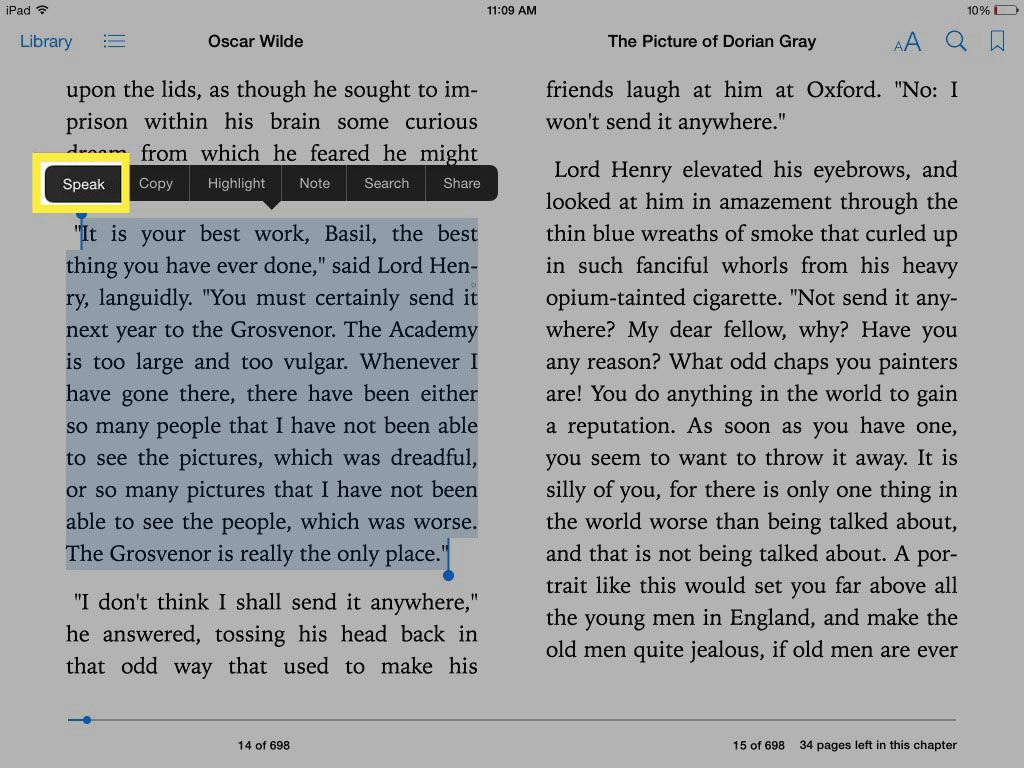
Chcete si dát oči odpočinout? Nechte svůj iPad, aby provedl těžké zvedání – nebo v tomto případě těžké čtení – za vás. IPad na vás může mluvit vybraným textem, ale nejprve musíte tuto funkci zapnout v nastavení přístupnosti. Funkce převodu textu na řeč má pomoci zrakově postiženým, ale pro většinu lidí může být velmi užitečná. Například iPad vám umožňuje multitasking tím, že vám při večeři vaří zajímavý novinový článek. Chcete-li zapnout funkci převodu textu na řeč iPadu, přejděte na Nastavení>Všeobecné>Přístupnost>Mluvený projev a klepněte na Výběr řeči jezdec zapněte. Toto nastavení přidává nový Mluvit možnost do nabídky, která se zobrazí, když vyberete text. Pokud si myslíte, že tuto funkci můžete často používat, můžete ji také zapnout Mluvte na obrazovce. To vám umožní posunout dva prsty dolů z horní části displeje a přečíst vám celou obrazovku. To nefunguje tak dobře u webových stránek, kde je horní část obrazovky plná nabídek, ale u jiných aplikací, jako je Mail, to funguje dobře. Klepnutím na můžete také změnit použití převodu hlasu na řeč Hlasy tlačítko uvnitř Nastavení řeči. Mezitím Míra mluvení lze nastavit tak, aby iPad mluvil rychleji nebo pomaleji. Jedním ze skvělých způsobů, jak používat funkci převodu textu na řeč, je v iBooks, kde vám iPad může knihu přečíst. To není tak dobré jako kniha na pásku, kde čtenář dokáže správně skloňovat slova a někdy dokonce vykreslit hlasy postavy. Pokud se ale rozhodnete mluvit na obrazovce, iPad automaticky obrací stránky a bude číst knihu dál.